PoE 팁 로지텍 마우스 매크로로 보관함 정리를 편하게 해보자
안녕하세요 zkalf 입니다.
오늘은 로지텍 마우스 매크로를 사용해서 보관함을 정리할때나 아이템 거래를 빠르게 할 수 있는
몇가지 팁을 알려드리고자 합니다.
목차
거래를 할 때 가끔씩 거래창에 아이템을 순식간에 드르륵~ 하고 올리는 사람들이 있습니다.
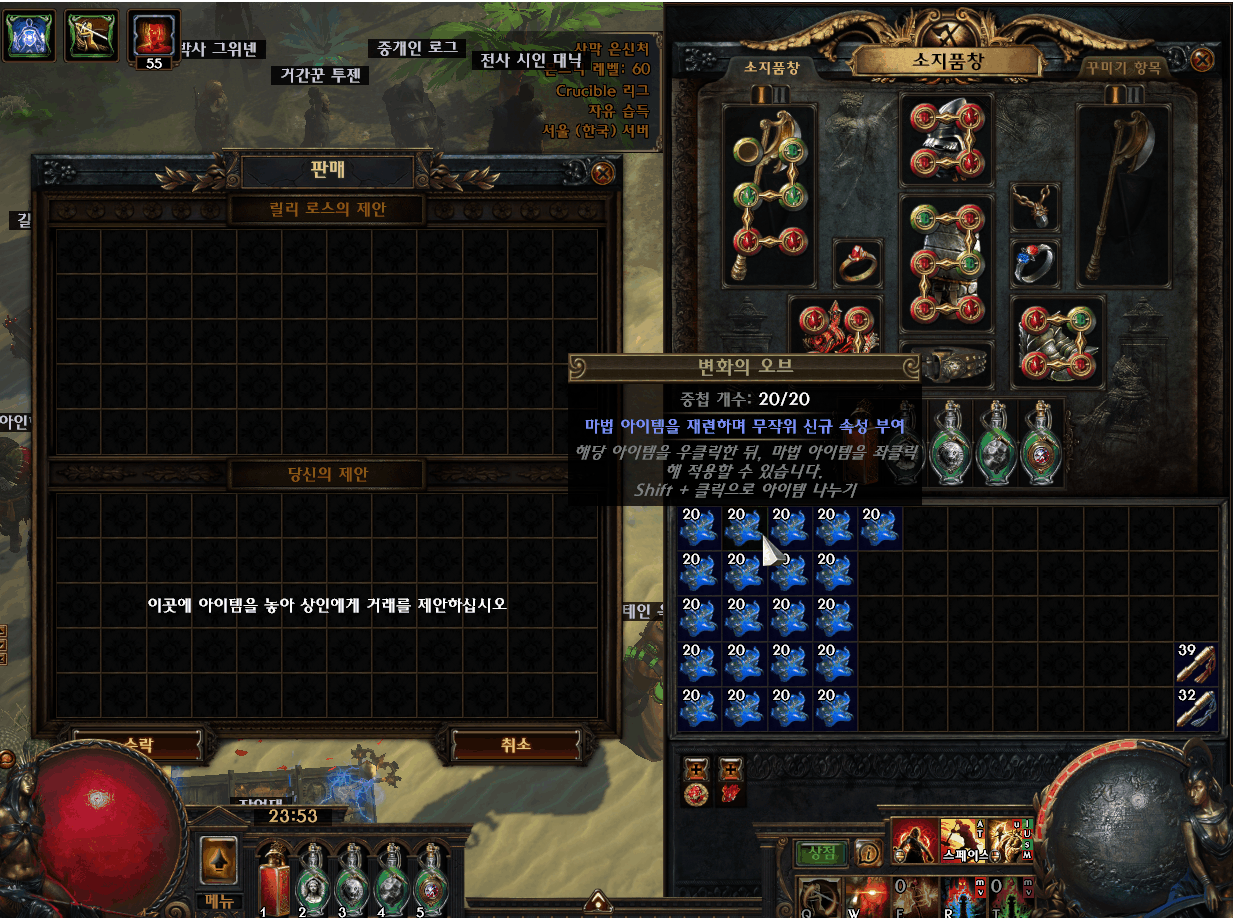
바로 로지텍 마우스 매크로를 사용하는 사람들이죠.
Ctrl 키와 매크로 버튼을 누른채 아이템위에 커서를 대고 움직이기만해도 이렇게 빠르게 아이템을 올릴 수 있습니다.
이걸 쓰면 거래를 할 때 편리할뿐만아니라 창고에 아이템을 넣을때도 순식간에 넣을 수 있고
아이템을 벌크로 빠르게 꺼낼수도 있습니다.
무엇보다 일일히 클릭하는 수고를 덜어줘서 장시간 게임을 할때 피로도를 덜어줍니다.
반드시 본인의 마우스가 로지텍 마우스여야합니다.
저는 쿠팡에서 저렴한 로지텍 g102 를 구매하여 사용중입니다.
https://www.logitechg.com/ko-kr/innovation/g-hub.html
로지텍 G HUB 고급 게이밍 소프트웨어, RGB, 게임 프로필
로지텍 G HUB는 제품의 활용도를 높여주는 새 소프트웨어입니다. 게임별로 기어를 빠르게 개인화할 수 있습니다.
www.logitechg.com
위 사이트에서 Windows 용을 다운로드 받아서 설치해주세요.

설치를 완료하고 실행하면 이런 화면이 뜹니다. 가운데를 클릭해서 시작해주세요.

좌측의 할당 탭에서 매크로 탭을 눌러준 뒤 새 매크로 만들기로 들어가주세요.

매크로 이름을 아무렇게나 지정한 뒤에 '누르고 있는 동안 반복' 을 선택해주세요.

왼쪽의 '+' 를 누른뒤에 '시스템' -> '마우스' -> '기본클릭' 을 선택해주세요.

다시 '+' 를 눌러서 '지연' 을 클릭하고 딜레이를 10ms 로 바꿔줍니다.

저는 딜레이가 10ms 정도가 적당한거같아서 이렇게 쓰고있습니다. 이제 저장하고 버튼을 할당해줍시다.

매크로를 드래그해서 앞으로 이동 버튼에 할당해줍니다.
이제 엄지 손가락으로 저 버튼을 누르고있으면 마우스 클릭이 계속 유지됩니다.
만약 매크로가 작동하지 않는다면 g hub 프로그램을 종료한 뒤 반드시 '관리자 권한으로 실행' 해 주세요.
또한 로지텍 마우스 매크로는 하드웨어 매크로로 제제 대상이 아닙니다.
하지만 오랫동안 누르고있으면 (5~10초 이상) 서버에 과도한 명령을 내리기 때문에 접속이 해제됩니다.
따라서 3초 사용 1초 휴식 등으로 짧게 짧게 끊어서 쓰셔야합니다.
연결의 오브로 6링크를 만들때 특히 주의하세요.

이제 로지텍 마우스 매크로를 사용해서 아이템을 이렇게 빨리 넣어봅시다.
맵 클리어를 하고 은신처로 돌아와서 보관함에 아이템을 넣을때 속성 부여가 안되있으면
알맞은 탭을 찾아 일일히 넣어 줘야합니다. 하지만 보관함 속성 부여를 하면
위처럼 Ctrl 키와 매크로 키를 누르고 있는것 만으로 아이템이 알아서 보관함으로 들어갑니다.

보관함을 열고 '보관함 옵션' 에서 '속성 자동 탐색' 을 체크해줍니다.

화폐창고의 이름을 우클릭한뒤에 아래의 속성에서 '화폐' 를 체크해줍니다.
이런식으로 여러분이 구매한 특수 보관함마다 설정을 해주시면 됩니다.

특수 보관함이 없다면 일반(쿼드) 보관함을 우클릭하면 임의로 속성을 지정할 수 있는데요.
총 12가지 속성을 편한대로 지정해줄 수 있습니다.
1시간동안 파밍한 아이템을 쿼드보관함에 따로 넣어서 결과를 보고싶은데 보관함 속성을 부여했다면
아이템을 일일히 드래그해서 보관함에 넣거나 속성 체크를 해제해야는 경우가 있습니다.
이때 Ctrl + Shift + 클릭을 쓰면 현재 열린 보관함에 속성을 무시하고 강제로 넣는게 가능합니다.

Ctrl + Shift + 클릭으로 현재 쿼드 보관함에 카오스오브를 강제로 넣은뒤
Ctrl + 클릭으로 화폐 보관함에 카오스오브를 넣는 모습입니다.